最佳Windows 11 HDR设置配置
发布时间:2025-11-17 08:55:14 本站作者 【 字体:大 中 小 】 浏览:63 次
借助Windows 11中的HDR功能,您可以充分利用HDR(高动态范围)PC或电视显示器。与标准动态范围(SDR)显示器相比,当您将支持HDR10的显示器或电视连接到支持HDR和广色域(WCG)的Windows计算机时,您将享受到更明亮、更细致、更生动的画面。那Windows 11如何配置最佳的HDR设置呢?下面我们那就来一起看看。
设置方法:
1、在 Windows 11 上流式传输 HDR 视频的设置
从开始菜单,打开设置应用程序。
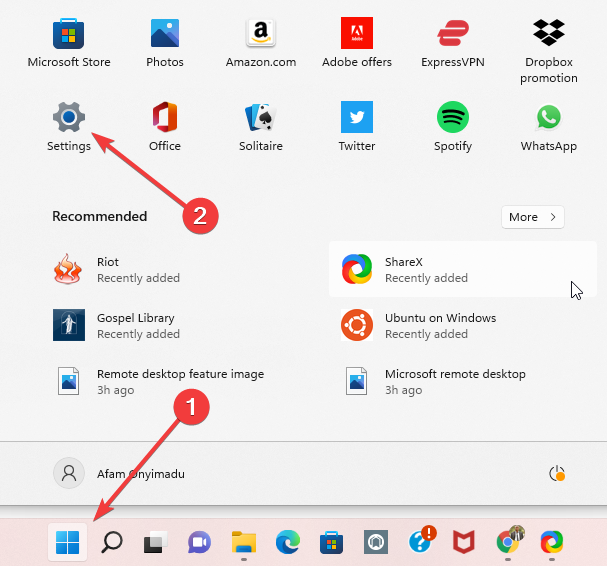
在左侧窗格中选择System,然后在右侧窗格中选择Display 。

选择右侧窗格中的HDR选项。

在显示功能部分下,检查播放流式 HDR 视频的值是支持还是不支持。如果支持,请继续执行第 5 步,如果不支持,则不走运。

切换播放流 HDR 视频的开关。

请注意,并非所有显示器都能够显示 HDR 视频。例如,当您在不是为 HDR 视频设计的显示器上流式传输 HDR 视频时,您将立即获得正确的 SDR(标准动态范围)视频流,新内容开始播放。
2、支持 HDR 的显示器的电源设置
从“开始”菜单中,打开“设置”应用。

在左侧窗格中选择System,然后在右侧窗格中选择Display 。

从选择显示器以查看或更改其设置部分选择您的显示器。
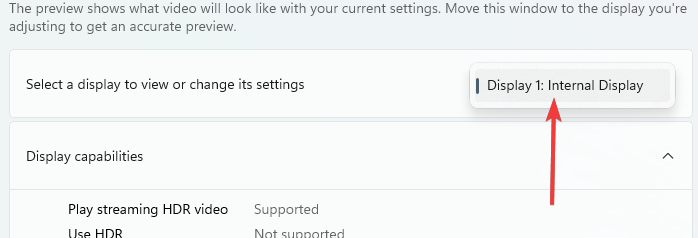
在电池选项部分下,选择优化图像质量。

播放或重新启动视频。
在电池供电的笔记本电脑上流式传输 HDR 视频会缩短其使用寿命。因此,当您的 PC 使用电池运行时,您的 PC 制造商可能已默认禁用 HDR。因此,例如,如果您在笔记本电脑插入电源时打开 HDR,然后将其拔下,则 HDR 将被关闭以节省电池寿命。再次插入笔记本电脑后,它将自动打开。
3、Windows 11 中 HDR 内容的内置显示设置
与前面的步骤一样,打开设置应用程序并导航到System 》 Display。

在右侧窗格中,选择HDR。

在显示功能下,打开播放流式 HDR 视频选项。

选择HDR 视频的显示校准选项。

在示例视频上,单击双头箭头以全屏播放。
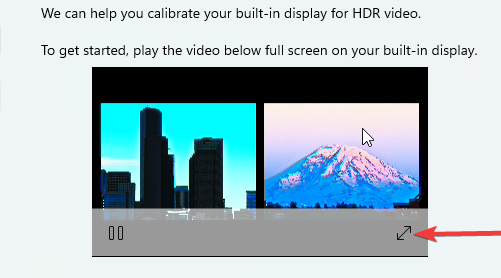
调整滑块以与图像创建适当的平衡,然后退出视频。

Office2010产品密钥有哪些?2020最新的Office2010产品密钥激活码


2026年1月更新,office2020 永久激活的激活密钥(附激活教程)


2020最新office2010激活密钥分享,office2010永久激活码激活密钥(附激活教程)


office2020 安装教程及,office2020 永久激活方法【转】

Office2010产品密钥有哪些?2020最新的Office2010产品密钥激活码

2026年1月更新,office2020 永久激活的激活密钥(附激活教程)

2020最新office2010激活密钥分享,office2010永久激活码激活密钥(附激活教程)

office2020 安装教程及,office2020 永久激活方法【转】

Office2020版永久激活秘钥,Office2020图文激教程

2025最新office2021激活密钥大全

最新office2021/2020激活密钥怎么获取 office激活码分享 附激活工具

office2021激活密钥,2025年office2021激活工具及激活密钥分享

office2021激活密钥 office2021激活码+永久激活工具

office2021激活密钥,2021专业增强版










